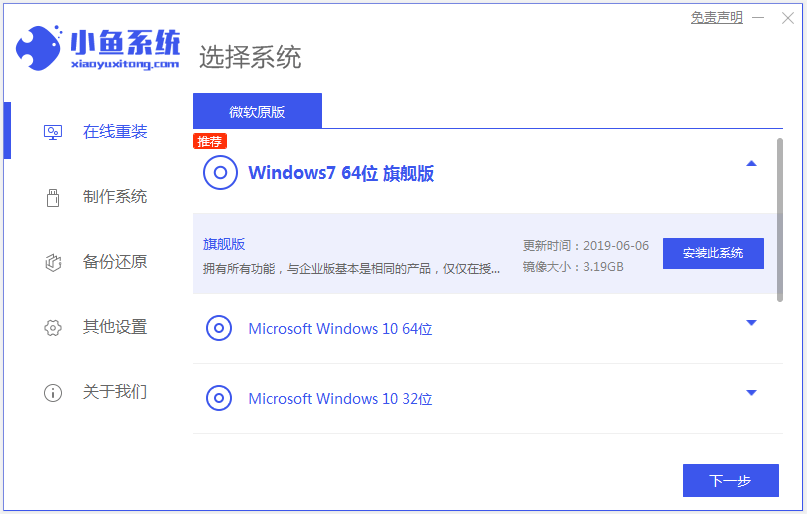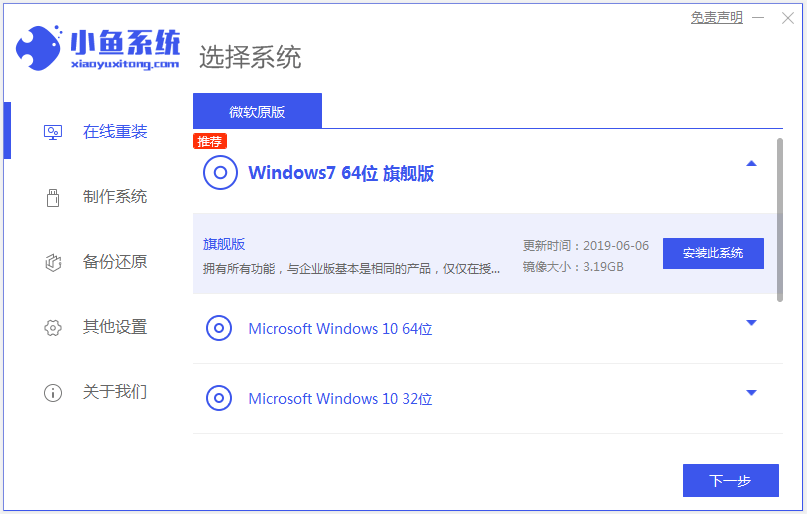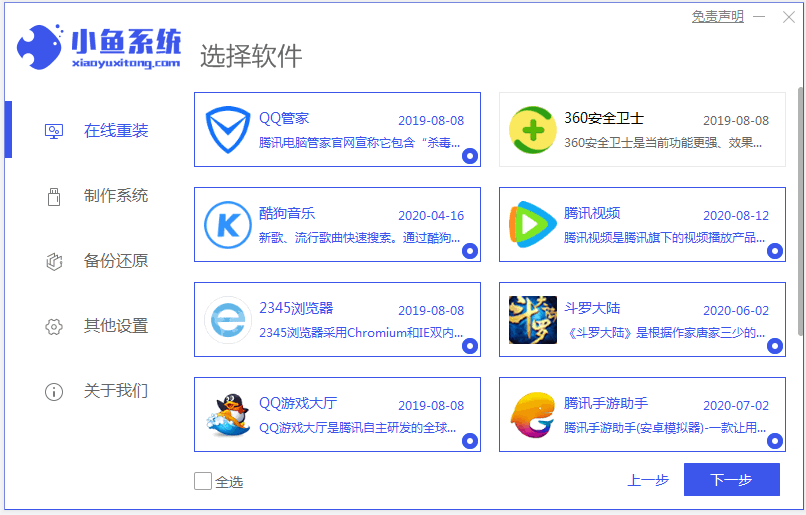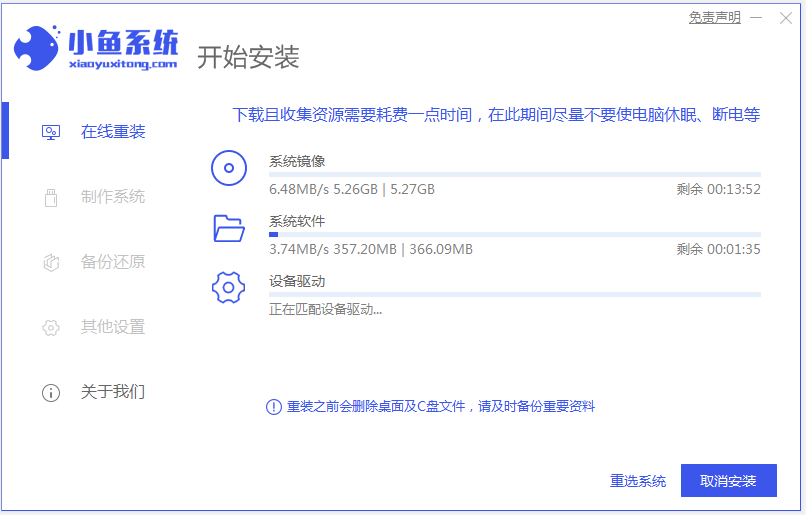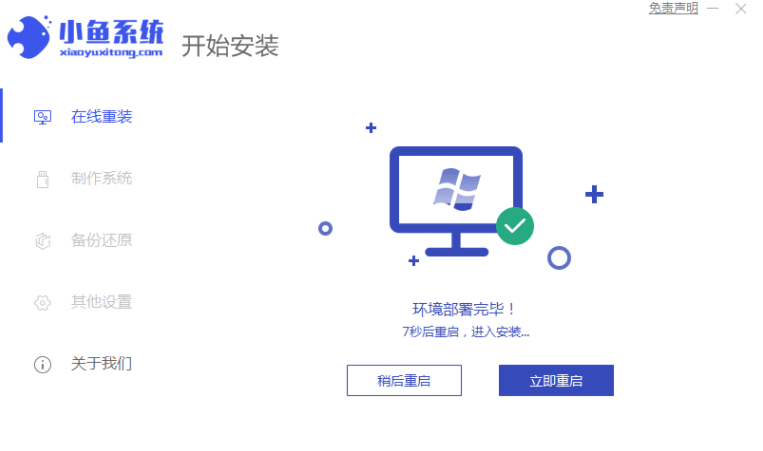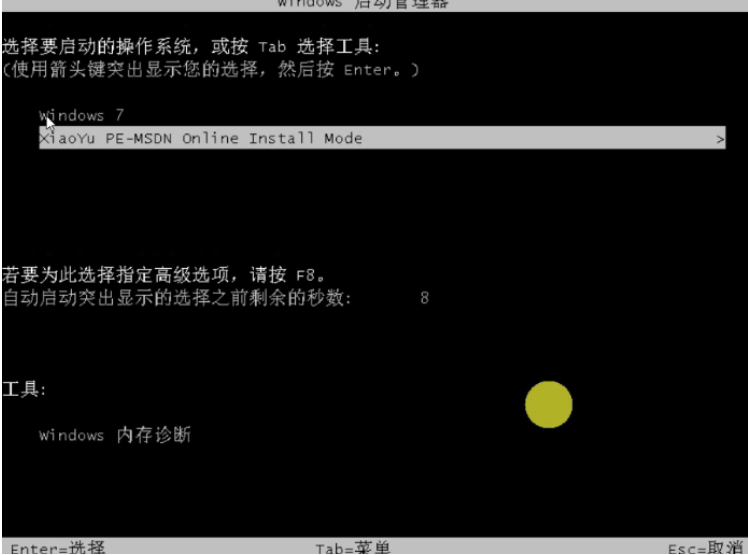Warning: Use of undefined constant title - assumed 'title' (this will throw an Error in a future version of PHP) in /data/www.zhuangjiba.com/web/e/data/tmp/tempnews8.php on line 170
电脑一键装机下载安装工具使用方法图解
装机吧
Warning: Use of undefined constant newstime - assumed 'newstime' (this will throw an Error in a future version of PHP) in /data/www.zhuangjiba.com/web/e/data/tmp/tempnews8.php on line 171
2021年06月26日 10:40:01
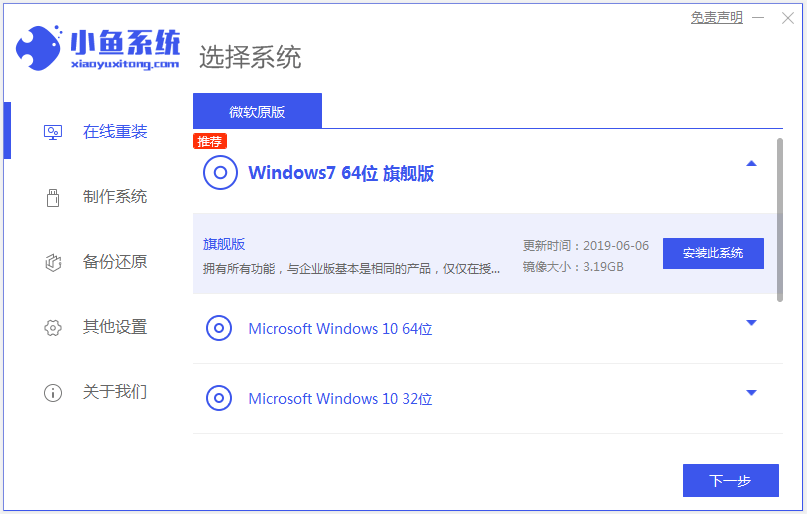
很多小伙伴都有重装系统的需求,但不是每个人都会重装系统的,对于一些电脑小白用户来说重装系统并不是件容易的事情。因此我们可以借助一些一键重装系统工具帮助我们快速安装系统。那么使用工具如何重装系统呢?下面小编教下大家一键装机下载安装工具使用方法。
具体步骤如下:
1、先在电脑上下载安装小鱼一键重装系统工具并打开,关闭电脑的杀毒软件,备份c盘重要资料。然后选择需要安装的系统点击安装此系统。
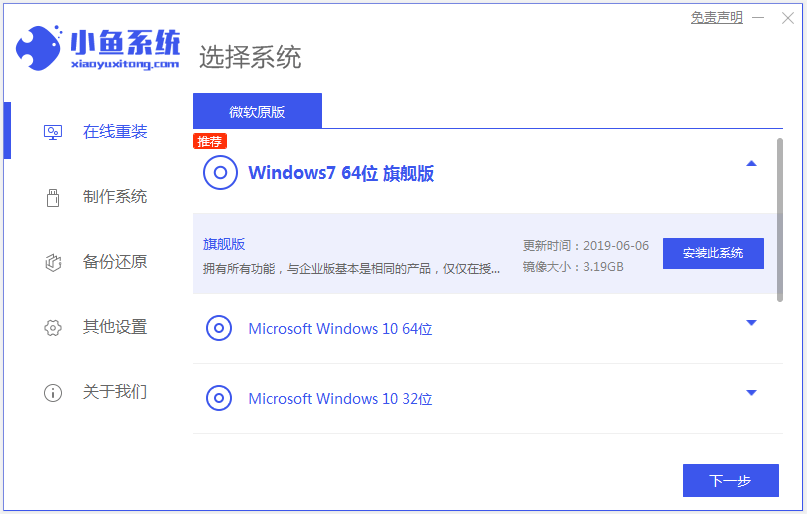
2、选择想要安装的软件,选择下一步。
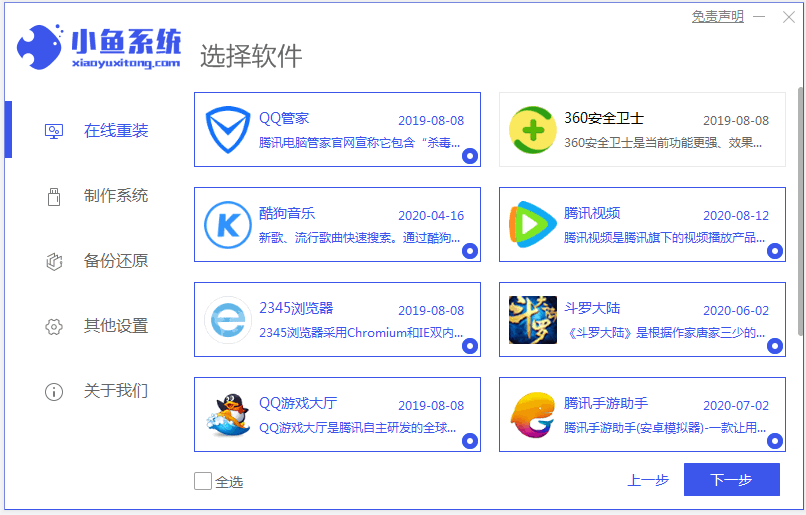
3、软件会开始下载系统镜像资料和驱动等。
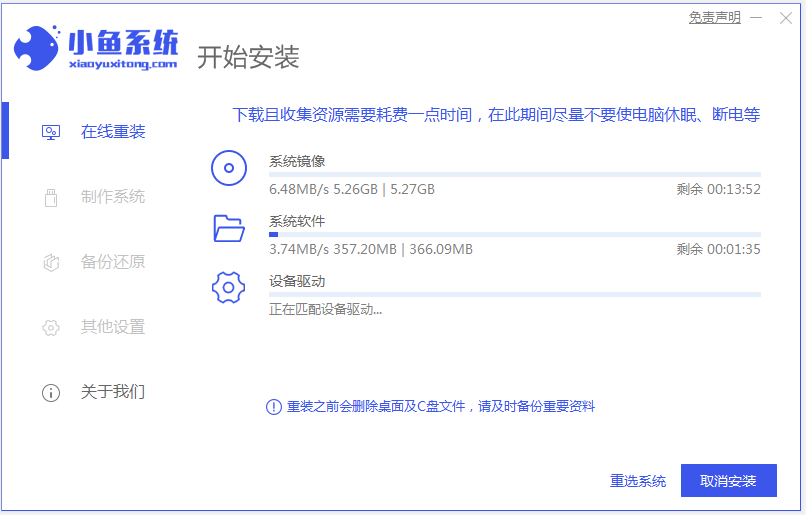
4、环境部署完成后,选择立即重启。
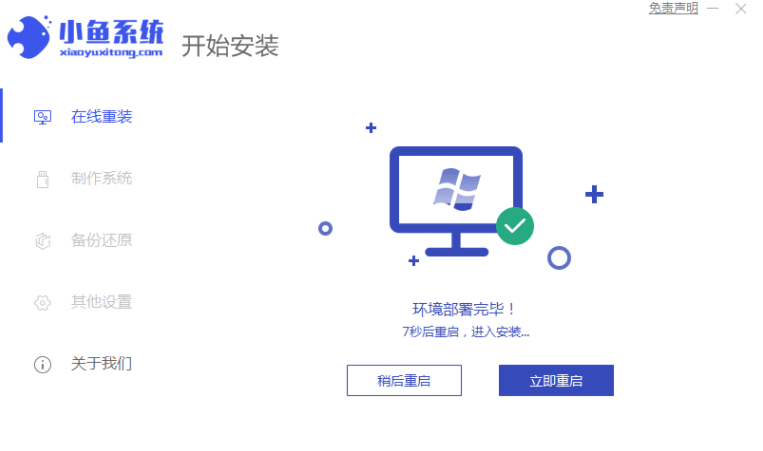
5、进入到xiaoyu-pe系统。
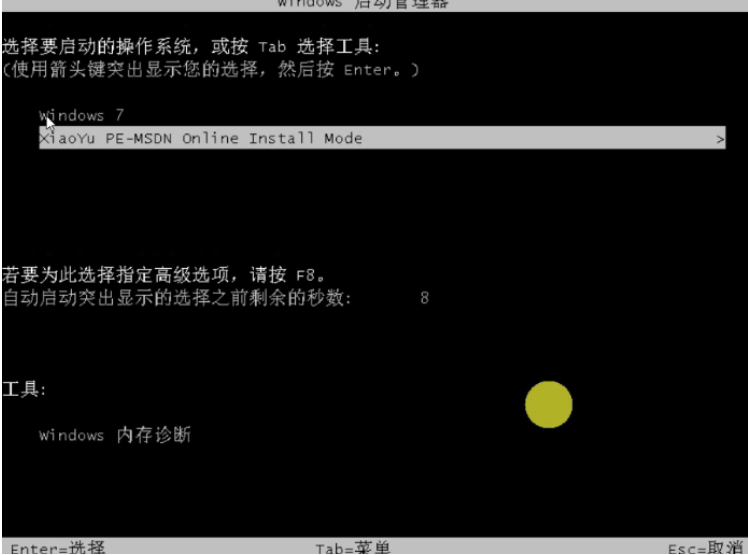
6、在pe内等待软件自动开始安装windows系统,耐心等待直到进入到系统桌面即表示安装成功。

以上便是小鱼一键重装系统工具安装系统的整个过程,操作非常简单,适合电脑小白用户使用。有需要的小伙伴可以参照教程进行操作哦。